✨ Pixcall 的独特竞争力
- 所有本地功能永久免费
- 原生支持跨设备、跨平台之间的数据同步
- 文件夹和资料库文件一一对应
- 让人不得不爱的内置聚合搜索
Part 1 : 📁 扎实的文件管理能力
Pixcall 让我们的用户以更好的方式管理所有设备里所有类型的文件,文件管理是 Pixcall 的基础。
文件夹和资料库文件一一对应 ✨
Pixcall 会让电脑本地文件夹、Pixcall 软件内查看到的资料库的文件始终保持一致,如果您开通了云端同步,Pixcall 也会让云端和连接了云端的设备之间的所有文件信息保持一致。Pixcall 这种一一对应的方式有如下优势:
- Pixcall 用电脑文件夹而不是用私有格式来存放资料库文件,不破坏您原来的文件组织方式,让您始终对您的文件有完全的掌控权,无压力使用或者弃用 Pixcall
- 您可以同时通过电脑文件夹或者 Pixcall 软件来管理您的资料库文件,即便在关闭 Pixcall 期间您仍旧可以仅通过电脑文件夹来管理您的文件,您可以继续按原有习惯使用保存在 📁 Pixcall 资料库文件夹内的文件,移动、删除、复制或者用任意软件编辑您的文件
- 使用 Pixcall 只会额外生成必要的数据库文件、缩略图文件以及一些临时的缓存文件,没有冗余数据侵占您的磁盘空间
多种方式导入本地文件
方式一:添加文件/文件夹到 Pixcall 资源库文件夹
即便在不打开 Pixcall 软件的情况下您也可以通过您的 📁 Pixcall 资料库文件文件夹添加、移动、编辑、删除资料库文件。当文件数量比较多的时候,通过 📁 Pixcall 资源库文件夹添加效率更高。
方式二:拖动文件/文件夹到 Pixcall 软件窗口
可以拖动文件/文件夹到主窗口,文件会添加到当前目录,也可以拖动到左侧文件夹目录,把文件添加到指定文件夹。您可以同时拖动多个文件和文件夹,所有文件结构都会被保留。
方式三:复制粘贴文件/文件夹到 Pixcall 软件窗口
Ctrl+C 、Ctrl+V 大法必须是要支持的。
使用浏览器扩展从任意网页收藏图片和视频
支持 Chrome 、 Firefox 和基于 Chromium 内核浏览器的扩展,可以通过右键菜单 收藏到 Pixcall 或者浏览器状态栏的 Pixcall 图标收藏网页上的图片��和内嵌视频(不支持流媒体视频)
使用应用内插件从第三方批量导入数据
目前我们只推出了 Eagle 导入插件,通过该插件您可以导入 Eagle 资料库文件夹或者素材包,原来 Eagel 资源库内的所有文件和文件结构都会保留,文件的标签、评分、描述、来源网址等元信息也会被完整保留。
原生支持跨设备、跨平台之间的数据同步 ✨
在您开通云端同步空间后,您可以在多个设备之间同步您的资料库文件,目前阶段内测用户都会赠送 60 天云端空间会员。Pixcall 的同步有如下特点:
- 跨多个平台,目前我们支持了 Windows 和 macOS 的客户端,未来我们会继续推移动版和网页版 Pixcall
- 注重安全和隐私,文件同步到云端前都会切片加密后传输,并且在云端也是以加密文件块的方式保存,除了您自己没有人会查看您的数据
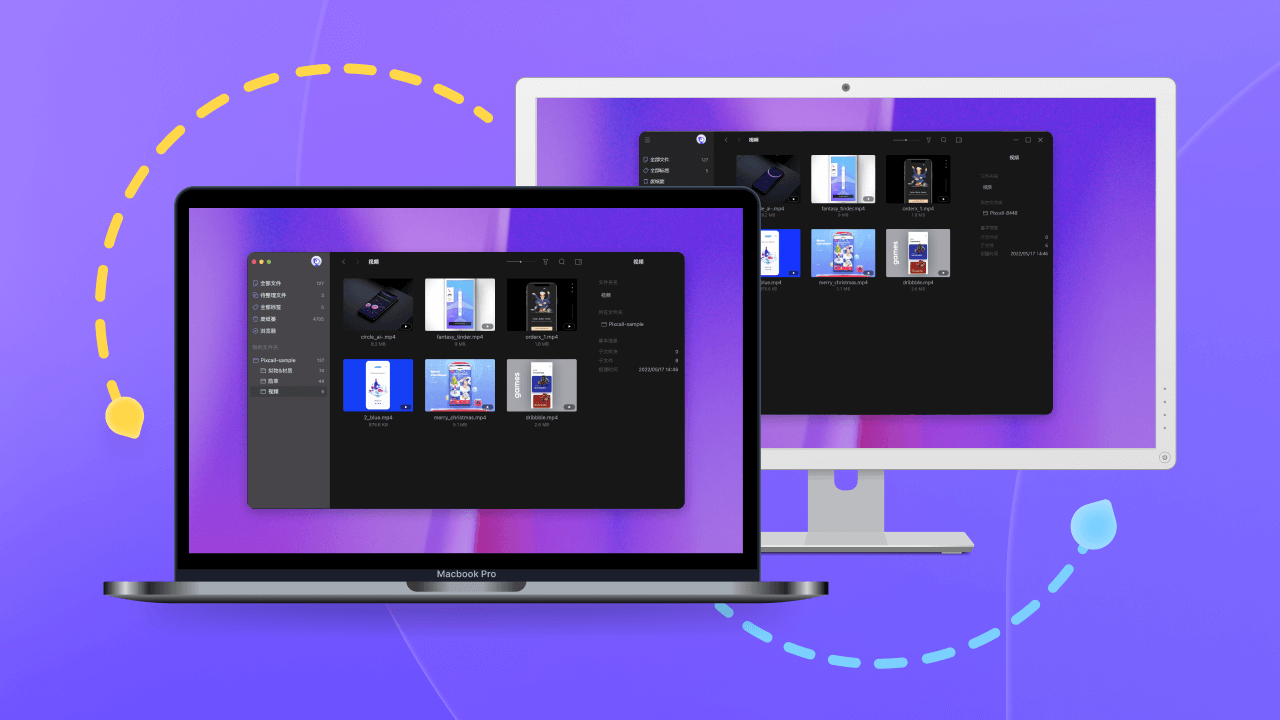
仅云端文件/文件夹
当开通云端同步后,您可以把指定的文件/文件夹设置为仅云端,仅云端的文件/文件夹会从电脑的本地文件夹里移除从而节省磁盘空间。通过 Pixcall 客户端,您仍可以对仅云端的文件进行如下操作:
- 可以在客户端查看仅云端文件和文件夹,并对仅云端文件进行删除、替换、移动操作,或添加新的文件到仅云端文件夹
- 可以访问仅云端文件详情,通过 Pixcall 预览文件(仅限已支持预览的文件类型)
- 可以复制仅云端文件,复制的时候会先下载云端文件到缓存,如文件较大您可以需要稍等一会
mini 常驻程序
Pixcall mini 程序会常驻在系统菜单且只占用极少的系统资源。仅开启 mini 程序就可以完成如下工作:
- 能让 Pixcall 浏览器扩展正常使用
- 实时监听您的 Pixcall 资源库文件夹里的文件变化并和 Pixcall 的资源库文件信息保持同步
- 在您开通云端同步的情况下,始终保持您的 Pixcall 资源库与云端同步
- 您可以将文件拖动到 mini 程序的图标上,把文件快速添加到 Pixcall 资源库的根目录
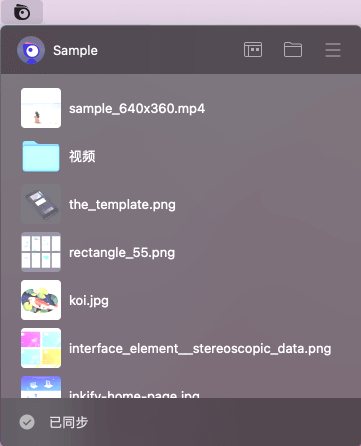
Part 2 : 🏷 支持文件元信息管理
Pixcall 为所有资料库内的文件创建了额外的元信息,以便您可以有更多的维度组织、描述和查找文件。
标签组
Pixcall 的标签功能支持:
- 创建标签和标签分组
- 为不同的标签组设置不同颜色
- 通过标签搜索和筛选文件
颜色索引
为常见图片类型的文件创建 9 个颜色索引,通过颜色索引可以快速查找相似颜色的图片文件。
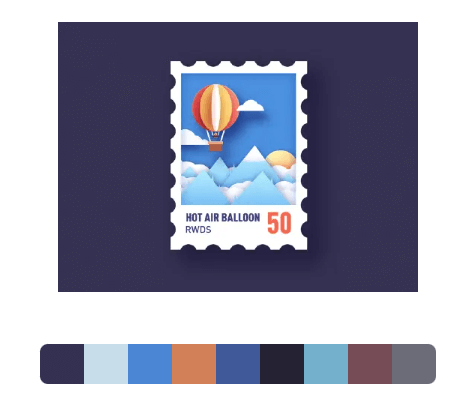
文件描述、来源、评级 等文件元信息
文件描述、来源、评级帮助您更完整得记录文件信息,并且后续您可以�通过搜索和筛选快速找到对应文件。
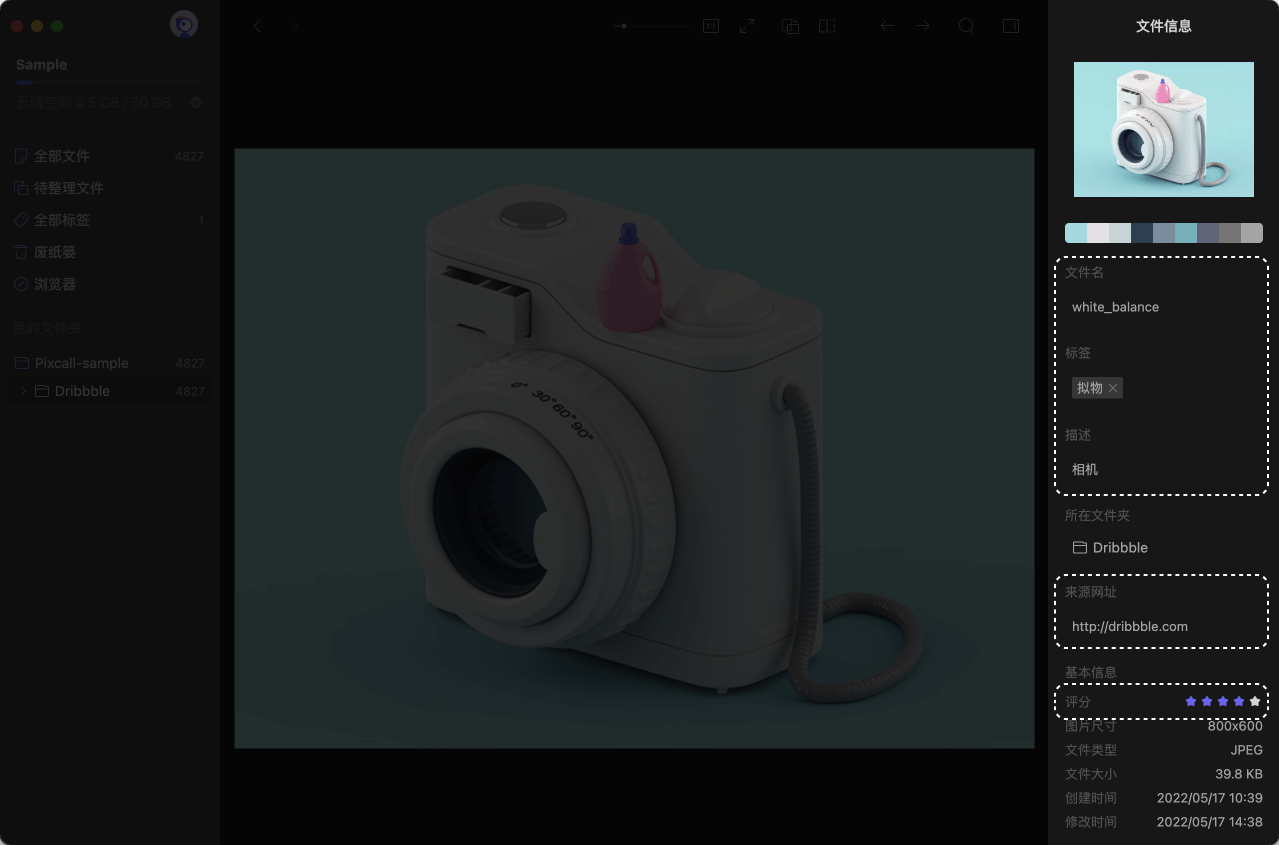
Part 3 : 🌈 高效使用文件
传统的电脑文件夹主要是为文件存储准备的,而 Pixcall 帮助您更高效地使用文件,发挥文件的价值。
顺滑的浏览体验
- 我们为每个文件都制作了缩略图,可以在文件列表页面放大缩小缩略图
- 为部分常见视频/音频文件做了特殊优化,鼠标悬浮可以播放视频/音频
- 瀑布流布局,双击可以进入文件预览页
- 后续我们会提供更多类型的文件视图和文件排序
可扩展的文件预览
通过文件预览,您无需打开其他软件就可以预览多种格式的文件
- 原生支持常见图片类型文件的预览
- 通过插件支持多种指定类型文件的预览,目前已发布 PDF 预览插件、视频播放插件、文本预览插件,后续我们会提供更多类型预览插件
筛选和搜索
通过筛选和搜索快速查找文件:
- 通过关键字搜索精准匹配文件名、文件标签、文件描述、来源网址等信息
- 通过文件名搜索模糊匹配文件名
- 通过颜色筛选相似颜色的图片类文件
- 通过文件夹筛选选中文件夹内的文件
- 通过标签筛选指定标签的文件
- 通过类型筛选指定文件类型的文件
- 通过形状筛选指定比例的图片/视频类文件
Part 4 : ✨ 让人不得不爱的内置聚合搜索
Pixcall 内置的片刻搜索可以把多家网站的搜索结果页聚合到一个页面里,一次最多可以同时选择 10 个网站进行搜索,后续我们会继续增加支持聚合搜索的网站。若您亲自体验一番,必会被聚合搜索的高效和顺滑惊叹到。真得是 特!别!好!
💡 一些可能对了解 Pixcall 有帮助的信息
- 针对个人用户相关的本地功能,一般来说只要不涉及到额外运维成本的功能都会永久免费 ✨
- 我们会持续升级产品,大概每 1 ~ 2 周发布一个版本
- 移动版客户端会有的,但具体排期还没有定
- 免费用户可以通过第三方同步云盘、外置移动存储设备来同步资料库数据,但使用过程中会有一些注意点,您可以参照帮助中心相关文档
- 我们没有文件分享功能,并且在短期内不会支持文件分享
